

ニュース
MENU

2022.10.24IT・ガジェット情報
<連載>フリーランスが知っておきたい、「ロジカルで美しい」プレゼン資料作成術 ―【シリーズ第6回】アニメーション機能の活用法

独立すると、営業活動・ビジネスパートナー探し・資金調達などでご自身のビジネスをプレゼンする場面があります。人によってはセミナーに登壇して人前でプレゼンする機会もあることでしょう。
このシリーズでは、ロジカルで美しいプレゼン資料の作成技術を、全7回にわたって解説します。
第2回 各ページの内容をロジカルに構成する
第3回 美しい資料で表現する
第4回 パワーポイントの使い方 ~時短ワザ~
第5回 パワーポイントの使い方 ~図解入門~
第6回 パワーポイントの使い方 ~アニメーションの活用法~ ←今回はここ
第7回 投影資料と配付資料の使い分け
前回の第5回では図解の技術を取り上げました。今回はパワーポイントのアニメーション機能の活用法を取り上げます。
アニメーション機能を使う目的は「華やかさ」だけではない
画面やスクリーンに投影されるプレゼン資料では、アニメーション機能が使われることがあります。パワーポイントのアニメーション機能には楽しい動きがたくさん用意されていて、華やかな動きをつけると場が盛り上がりますね。
しかし、プレゼンでアニメーション機能を使う目的は、スライドを華やかにすることだけではありません。もうひとつ、「たくさんの情報を少しずつ表示することで、聴き手の理解を助ける」という目的があります。説得力あるプレゼンをするには、プレゼン資料が分かりやすいことが大前提です。アニメーション機能をうまく使うことで、プレゼンをより分かりやすいものにできます。
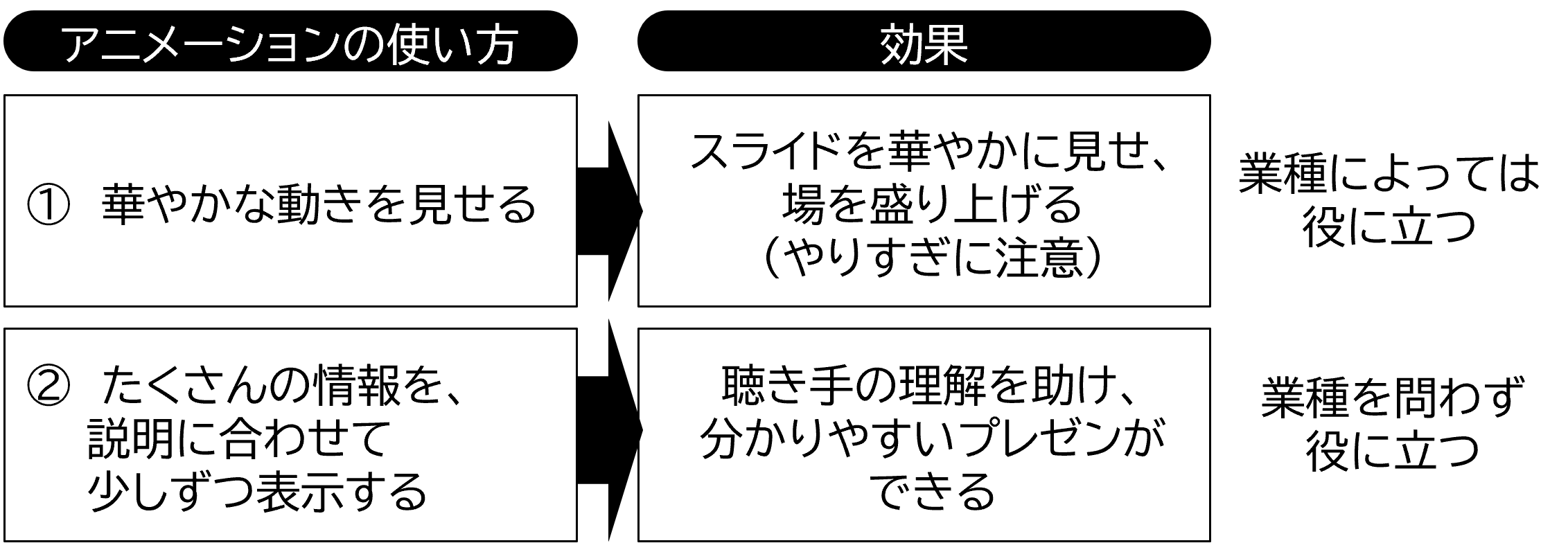
スライドを華やかにする目的での使い方(上図の①)は、業種や相手によってはあまり好まれないことがあるのでやり過ぎに注意が必要ですが、聴き手の理解を助ける目的での使い方(上図の②)は、どのような場面でも役に立ちます。
今回は、聴き手の理解を助ける目的で使うアニメーションの活用法として、以下2つを解説します。
アニメーション活用法②:箇条書きをひとつずつ表示する
アニメーション活用法①:図を少しずつ表示する
1枚のスライドに画像を複数盛り込むと、こちら(話し手)の説明に集中してもらうのが難しくなります。こちらがひとつずつ順に説明していても、聴き手はどうしても、そのスライドに映し出された画像のうち興味のある画像に見入ってしまうのです。
こういうスライドこそ、アニメーション機能の出番です。下図のように、こちらの説明に合わせてひとつずつ情報を表示するようにすれば、話を聞いてもらいやすくなります。聴き手は「新たに画面にあらわれた情報」に興味を示しますから、説明するタイミングで説明対象の画像を表示すれば、よそ見されることなくプレゼンを進めることができます。
[図を少しずつ表示するスライドの例(GIF画像)]
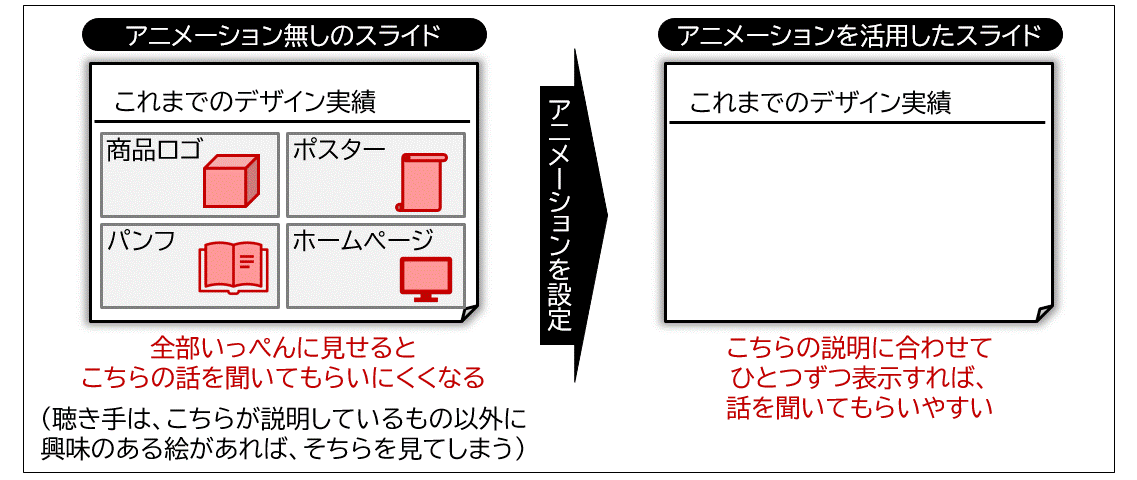
アニメーション機能を設定するには、アニメーションをつけたいテキストボックスや図形を選択した状態で、「アニメーション」タブの中から動かし方(効果)の種類を選択します。
アニメーション活用法②:箇条書きをひとつずつ表示する
箇条書きで文を並べたスライドはよくありますが、この場合も、こちら(話し手)の説明を聴き手に聞いてもらうのが難しくなります。こちらが上から順にひとつずつ説明しようとしても、聴き手はそれを待ってはくれません。そのスライドに映し出された箇条書き全体を、こちらの説明を待たずに最後まで読んでしまうので、こちらの説明を聞き逃してしまいます。
こういうスライドも、アニメーション機能の出番です。箇条書きの場合も、下図のように、こちらの説明に合わせてひとつずつ表示することができます。
[箇条書きをひとつずつ表示するスライドの例(GIF画像)]
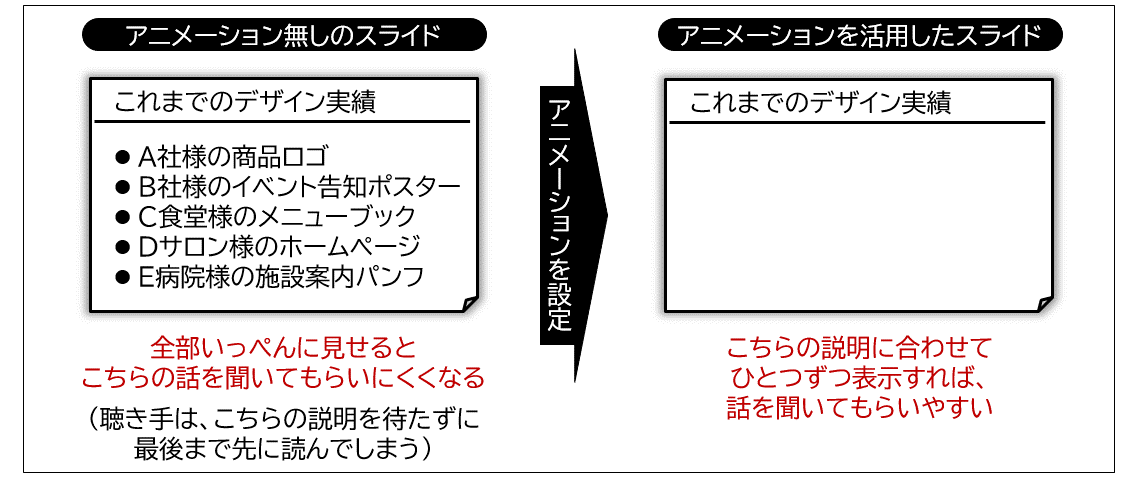
このように、箇条書きをひとつずつ表示するアニメーションを設定するには、下図のように、箇条書きのテキストボックスをクリックした状態で、「アニメーション」タブから好きな動かし方(効果)を選び、「効果のオプション」というボタンから「段落別」を選択します。
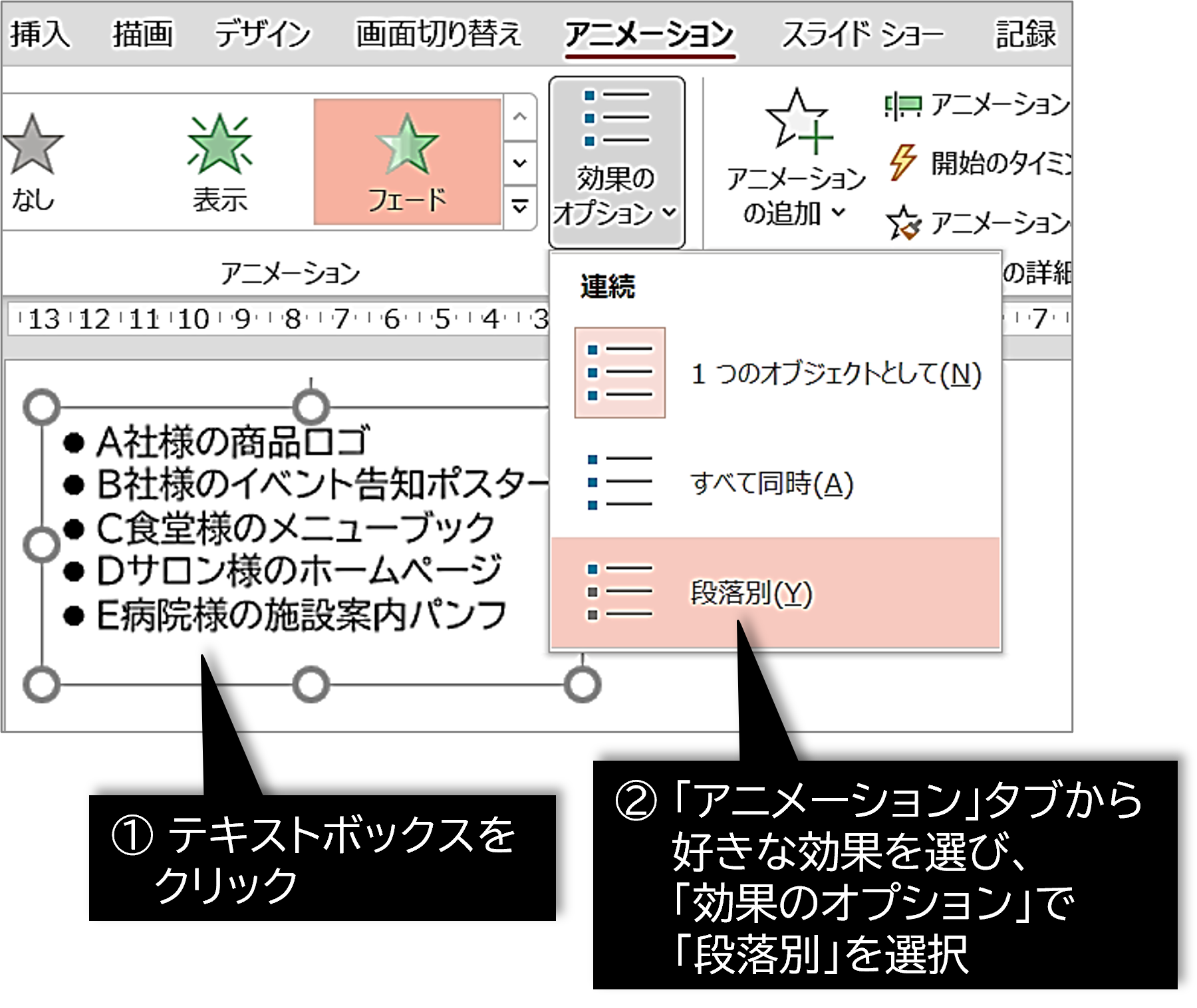
以上、今回は、画面に投影するプレゼン資料におけるアニメーション機能の活用法を取り上げました。
ところで皆さんは、プレゼン資料を画面に投影する場合、紙で配付する資料も用意しますか?用意する場合、どのような資料を用意しますか?投影資料と同じ資料ですか?このことについては「こうするべき」という常識や統一見解はありませんが、自分なりの考え方を持っておきたいものです。
次回の最終回では、投影資料と配付資料の使い分けの考え方を取り上げます。
<今回のポイント>
- プレゼンでアニメーション機能を使う目的には、「スライドを華やかにすること」だけでなく「聴き手の理解を助けること(分かりやすいプレゼンをすること)」もあります。
- 情報量が多いスライドは、アニメーションを活用して説明に合わせて少しずつ表示すれば、分かりやすいプレゼン資料になります。
ABOUT執筆者紹介
 経営コンサルタント 古市今日子
経営コンサルタント 古市今日子
株式会社 理 代表取締役
経済産業大臣登録 中小企業診断士
外資コンサルティングファームなどで16年間経営支援の経験を積
事業再生に携わるほか、自治体の経営相談員や創業支援施設の経営
中小事業者・起業希望者の経営相談への対応件数は年間約200件




 トップ
トップ
